أفضل 9 إصلاحات لعدم استجابة Alexa للأوامر الصوتية على Amazon Fire TV Stick 4K
يساعد المساعد الصوتي Alexa AI من Amazon في الوصول إلى الوظائف المختلفة على Amazon Fire TV Stick 4K. يمكنك بدء تشغيل فيلم وطلب تحديثات الطقس والتنقل عبر نتائج البحث والمزيد. إنه مفيد لكبار السن الذين يمكنهم استخدام الأوامر الصوتية لتشغيل Fire TV Stick 4K.
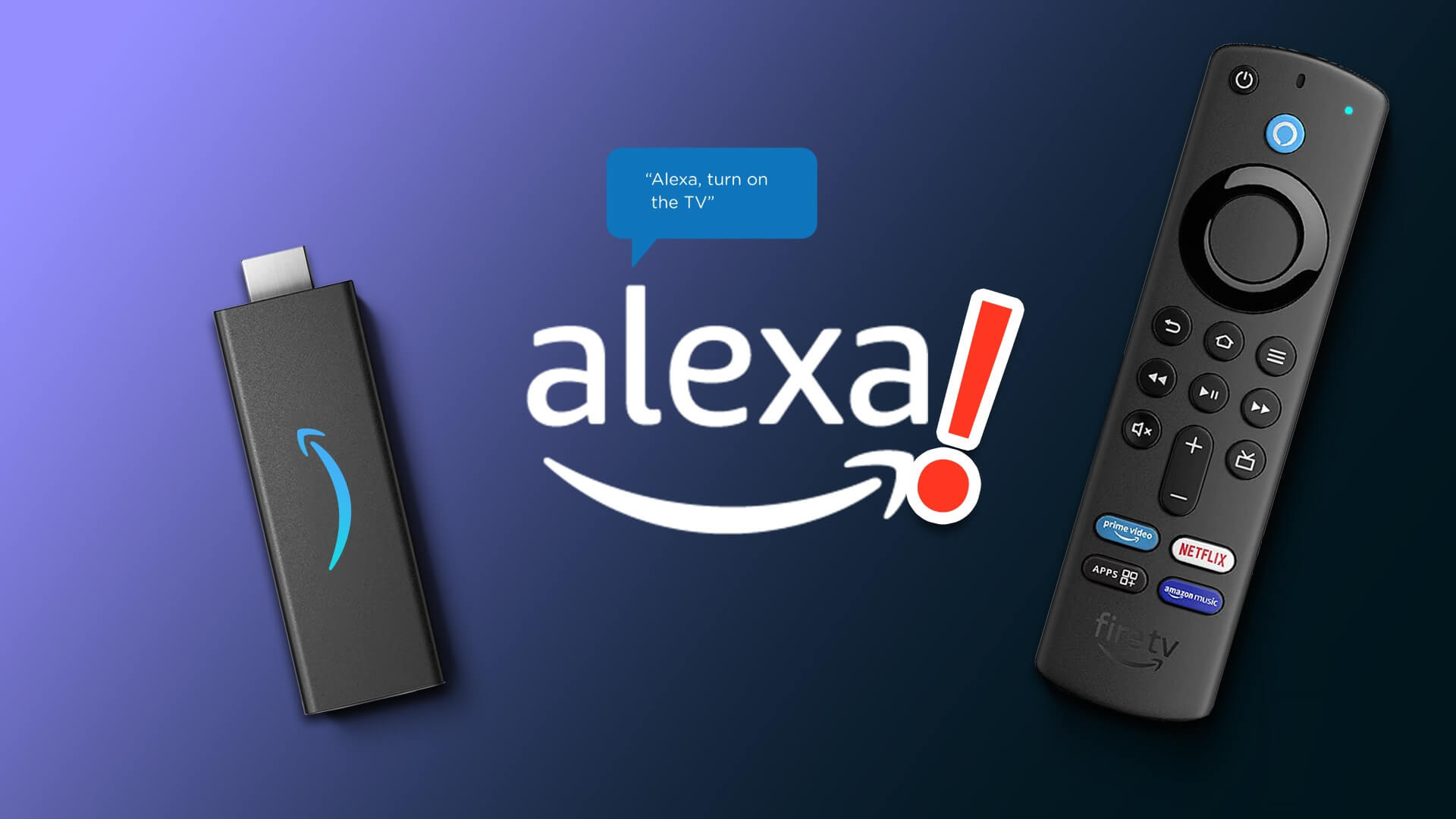
ستشارك هذه المشاركة الحلول لمساعدتك في حالة عدم استجابة Alexa للأوامر الصوتية على Amazon Fire TV Stick 4K.
1. تقريب وحدة التحكم عن بُعد
وفقًا لدليل التعليمات الخاص بـ Amazon Fire TV Stick 4K ، يجب أن تكون المسافة بين جهاز التحكم عن بُعد Fire TV و Fire TV Stick 4K 10 أقدام على الأكثر. إذا كان زر Alexa لا يعمل من أجلك ، فإن الحل الذي يمكنك تجربته هو نقل جهاز التحكم عن بُعد إلى مكان أقرب إلى Fire TV Stick 4K.
2. قم بإقران جهاز التحكم عن بعد لـ Fire TV مرة أخرى
الحل التالي هو إقران جهاز التحكم عن بعد Fire TV مرة أخرى بالتلفزيون الخاص بك. تنطبق الخطوات المذكورة أدناه على أجهزة التحكم عن بعد من الجيل الثاني والثالث من Fire TV.
الخطوة 1: اضغط على زر التنقل الأيسر وزر القائمة وزر الرجوع حتى يومض الضوء الأزرق على جهاز التحكم عن بُعد.

الخطوة 2: انتظر بضع ثوانٍ ثم اضغط على زر الصفحة الرئيسية بجهاز التحكم عن بُعد لإقرانه مرة أخرى.

3. تحقق من صحة بطارية جهاز التحكم عن بعد
يمكنك أيضًا التحقق من صحة بطارية جهاز التحكم عن بُعد الخاص بـ Fire TV من خلال ميزة مدمجة في Fire TV Stick 4K. اتبع هذا الحل بالوقوف بالقرب من التلفزيون. بخلاف ذلك ، يمكنك استخدام تطبيق Fire TV Remote على هاتفك المذكور في الطريقة 9 أدناه.
الخطوة 1: على جهاز التلفزيون ، انتقل إلى الإعدادات على شاشة Fire TV الرئيسية.
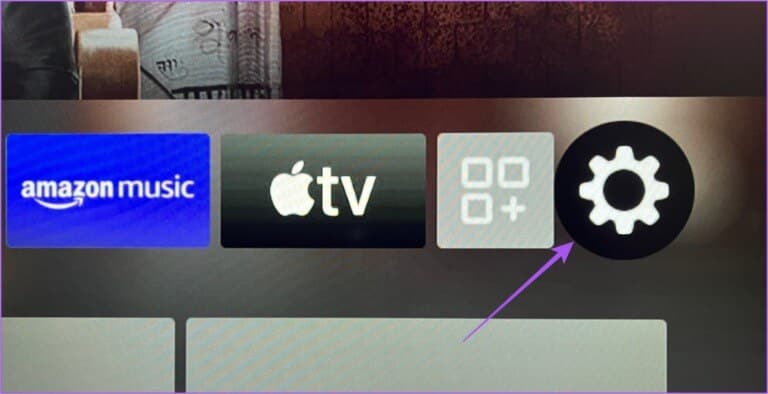
الخطوة 2: حدد أجهزة التحكم عن بعد والبلوتوث.
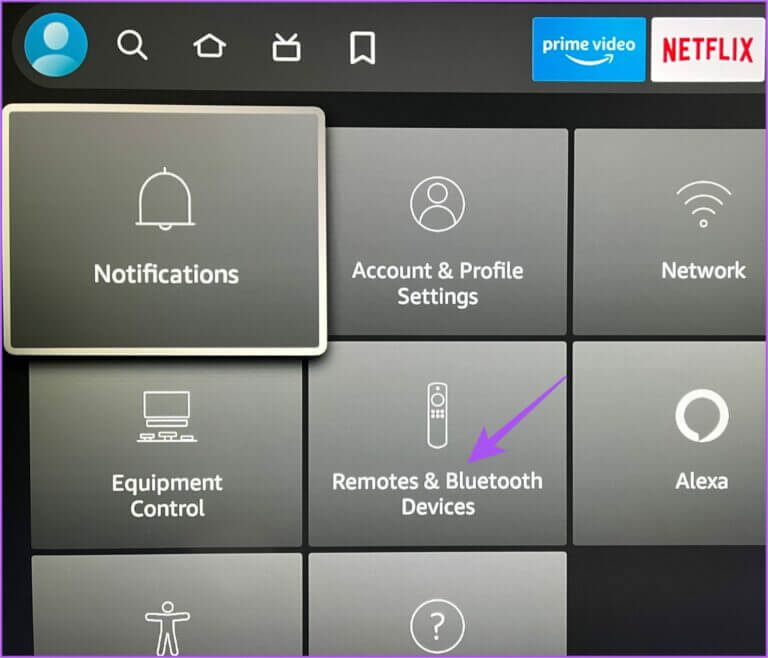
الخطوة 3: حدد أجهزة التحكم عن بُعد في Amazon Fire TV.
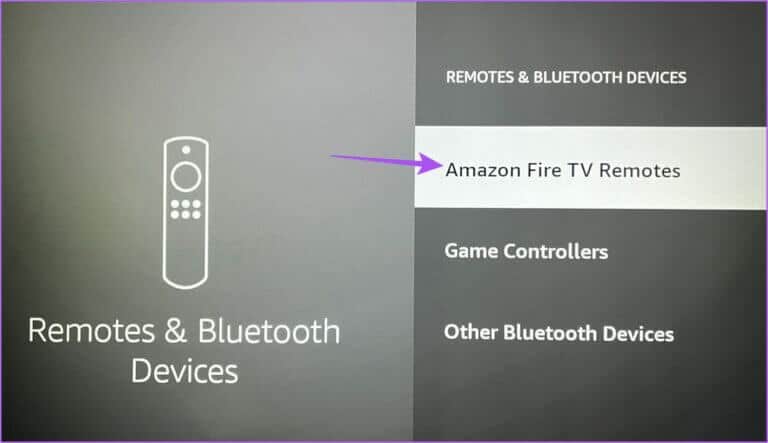
الخطوة 4: حافظ على Amazon Fire TV Remote محددًا وتحقق من مستوى البطارية على الجانب الأيمن.
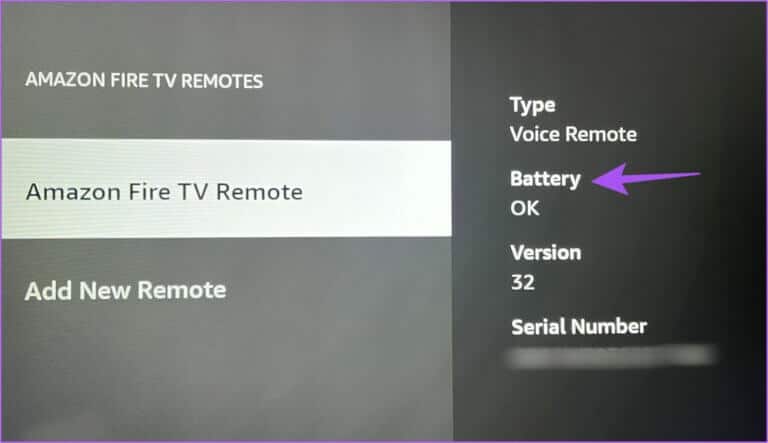
إذا كان مستوى البطارية على ما يرام ، فأنت على ما يرام. إذا كانت الرسالة منخفضة ، فيجب عليك تغيير بطاريات AAA القلوية الاحتياطية لجهاز التحكم عن بُعد. نوصي أيضًا بفحص حجرة البطارية لفحص أي تسرب.
4. افصل سماعات البلوتوث
إذا كنت تستخدم سماعة رأس Bluetooth مع Fire TV Stick 4K ، فإننا نقترح فصلها لأنها قد تتداخل مع عناصر تحكم Alexa على جهاز التحكم عن بعد الخاص بـ Fire TV. إليك كيفية القيام بذلك.
الخطوة 1: على جهاز التلفزيون ، انتقل إلى الإعدادات على شاشة Fire TV الرئيسية.
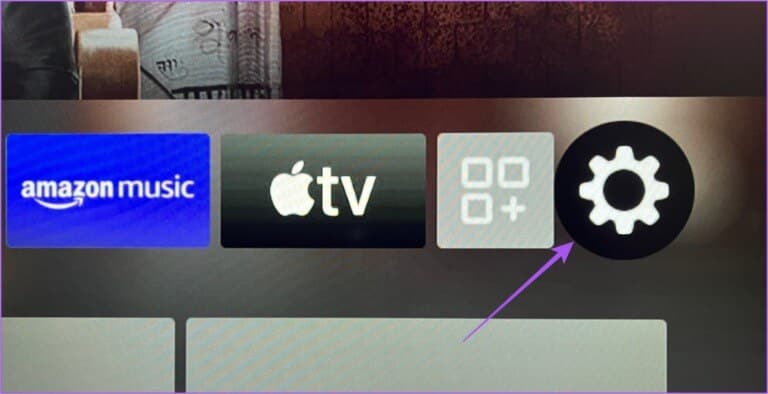
الخطوة 2: حدد أجهزة التحكم عن بعد والبلوتوث.
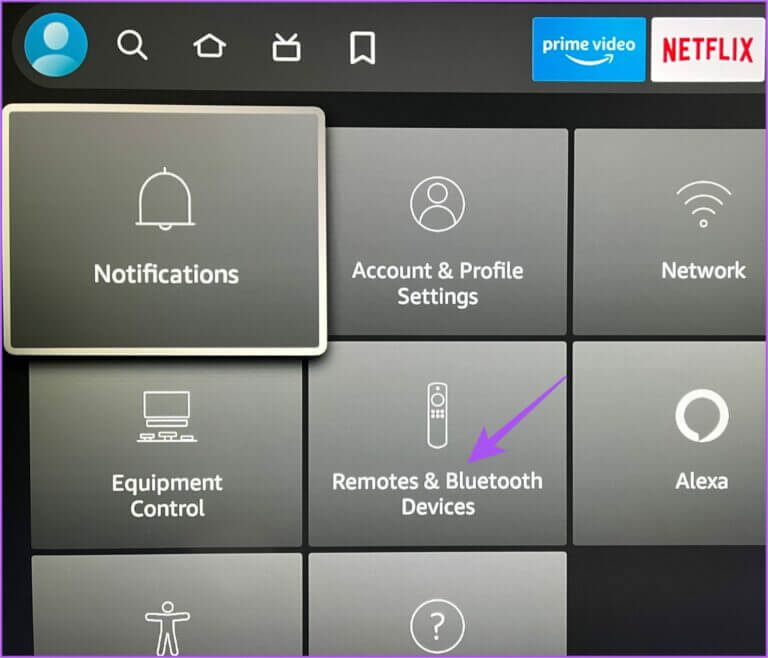
الخطوة 3: حدد أجهزة Bluetooth الأخرى.
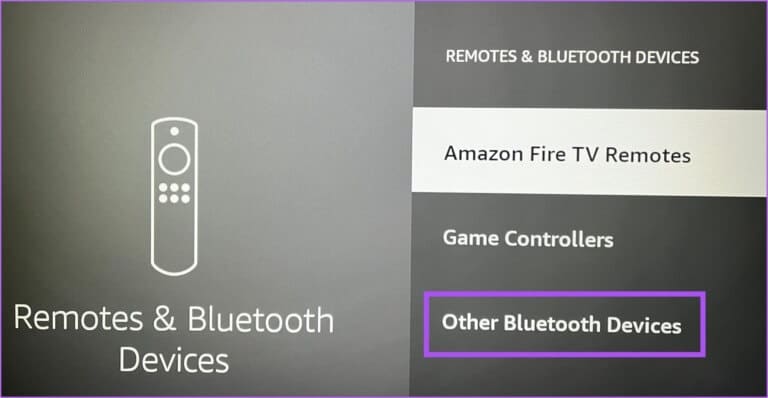
الخطوة 4: حافظ على تحديد سماعات رأس Bluetooth واضغط على أيقونة قائمة Hamburger على جهاز التحكم عن بُعد لفصل سماعات الرأس.

الخطوة 5: ارجع إلى الشاشة الرئيسية وتحقق من حل المشكلة.
5. تسجيل FIRE TV STICK 4K مرة أخرى
يمكنك أيضًا محاولة إلغاء التسجيل ثم تسجيل Fire TV Stick 4K مرة أخرى باستخدام حساب Amazon الخاص بك. ستؤدي هذه الخطوة إلى إزالة جميع تفضيلاتك وإعداداتك من Fire TV Stick 4K ويجب أن تحل مشكلة عدم استجابة Alexa للأوامر الصوتية.
الخطوة 1: على جهاز التلفزيون ، انتقل إلى الإعدادات على شاشة Fire TV الرئيسية.
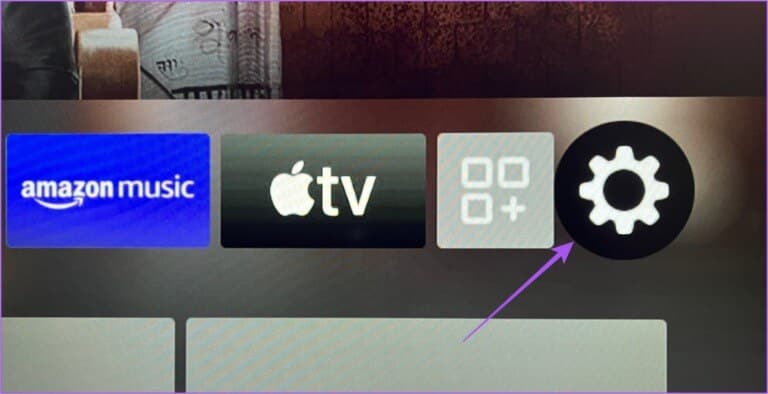
الخطوة 2: حدد إعدادات الحساب والملف الشخصي.
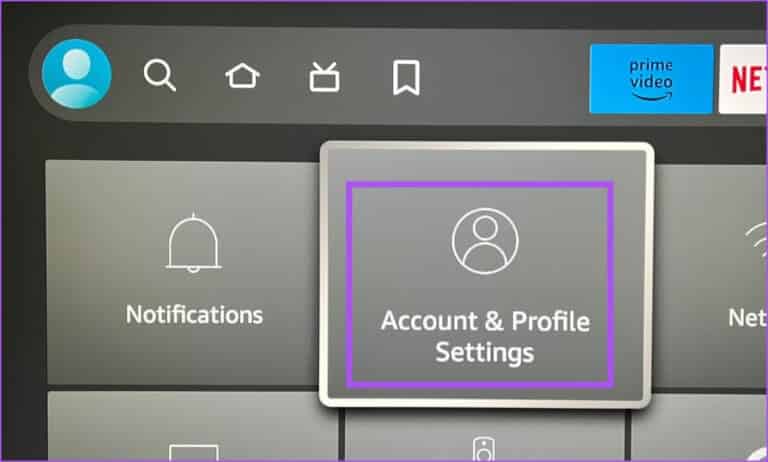
الخطوة 3: حدد اسم حسابك.
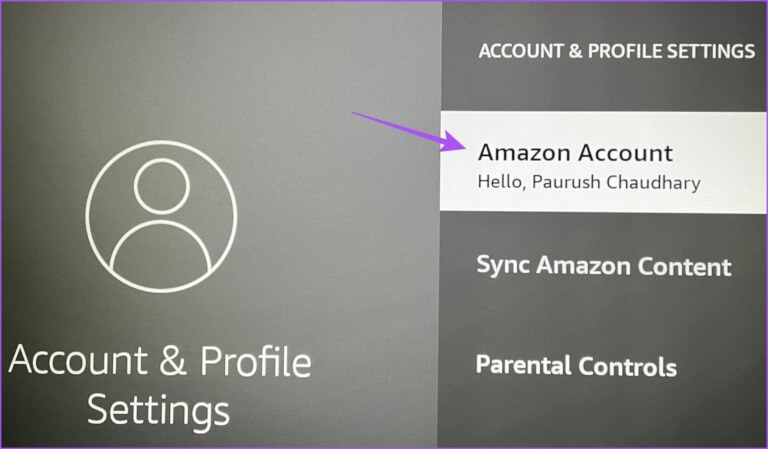
الخطوة 4: حدد إلغاء التسجيل.
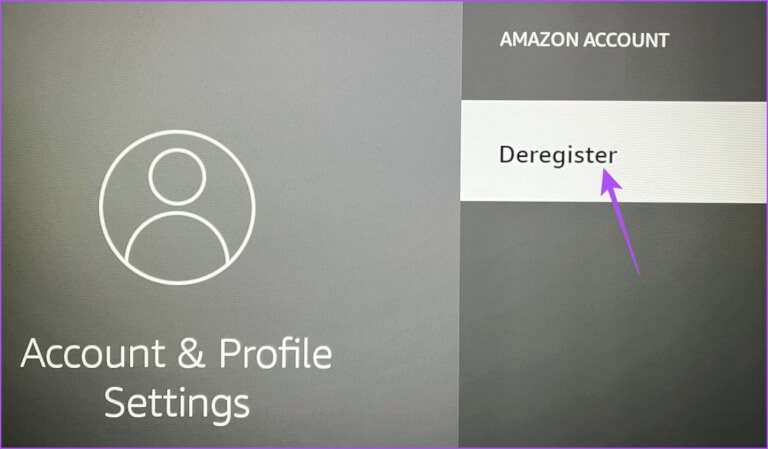
الخطوة 5: حدد Deresgiter مرة أخرى لتأكيد اختيارك.
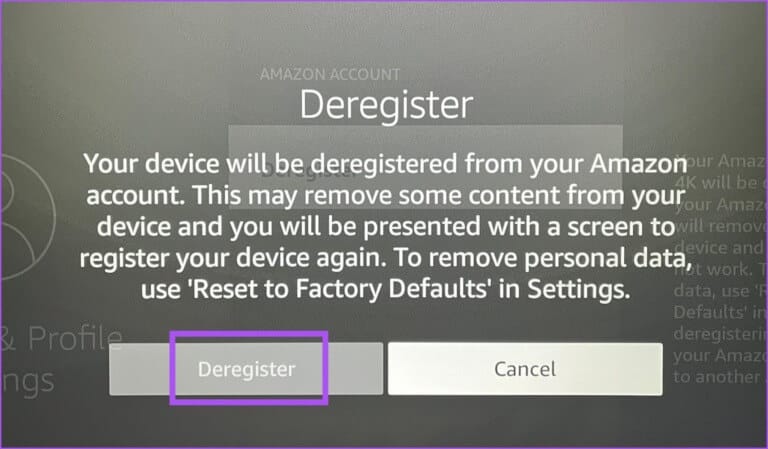
الخطوة 6: قم بتسجيل الدخول إلى حساب Amazon الخاص بك مرة أخرى وتحقق من حل المشكلة.
6. تغيير إعدادات زر الصفحة الرئيسية
إذا كنت ترى ضوءًا أحمر بدلاً من الضوء الأزرق على جهاز التحكم عن بُعد في Fire TV ، فقد يكون هذا بسبب وظيفة غير صحيحة لزر الصفحة الرئيسية. إليك كيفية تغيير إعدادات زر الصفحة الرئيسية.
الخطوة 1: على جهاز التلفزيون ، انتقل إلى الإعدادات على شاشة Fire TV الرئيسية.
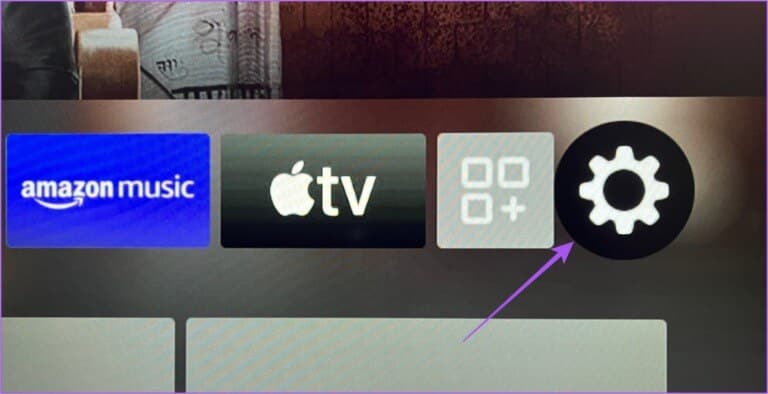
الخطوة 2: حدد التحكم في المعدات.
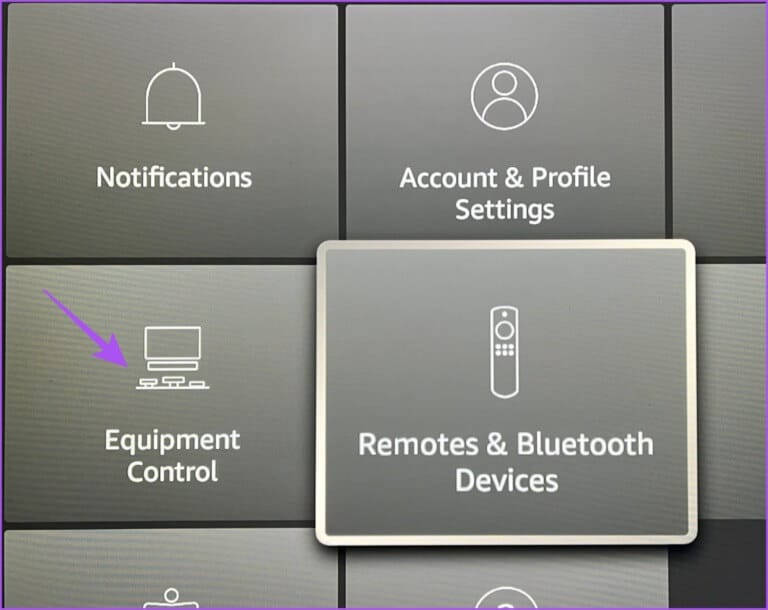
الخطوة 3: حدد إدارة المعدات.
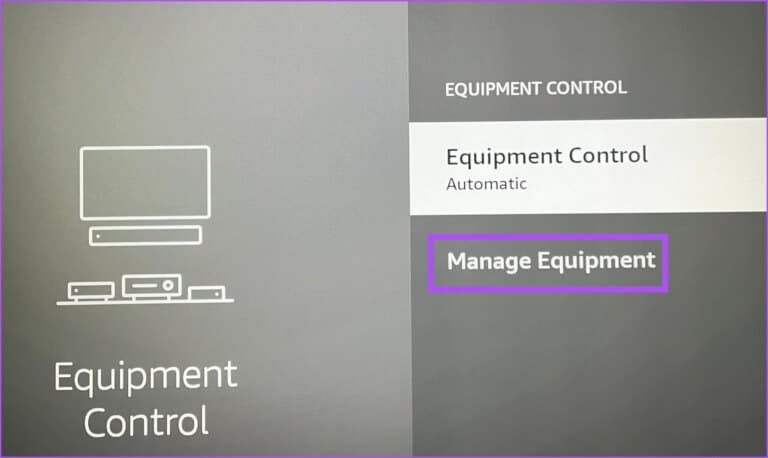
الخطوة 4: قم بالتمرير لأسفل وحدد الإعدادات المتقدمة.
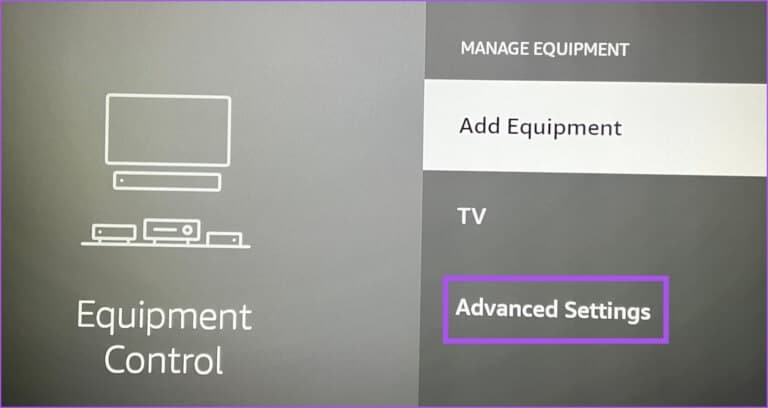
الخطوة 5: حدد زر الصفحة الرئيسية وحاول التغيير إلى IR و HDMI-CEC.
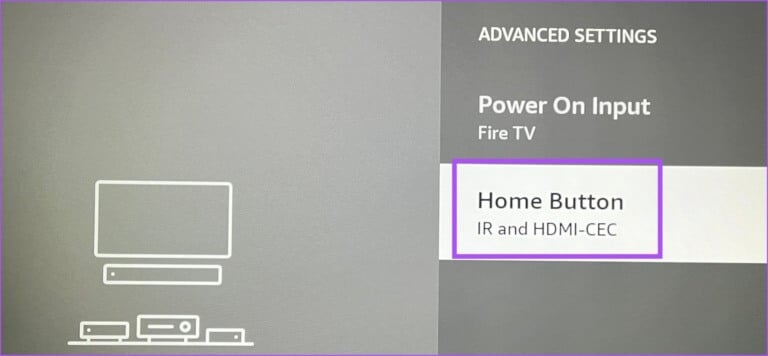
الخطوة 6: ارجع إلى الشاشة الرئيسية وتحقق من حل المشكلة.
إذا لم ينجح هذا الحل ، فننصح بالرجوع إلى HDMI-CEC فقط باستخدام الخطوات المذكورة أعلاه.
7. إعادة تشغيل FIRE TV STICK 4K
يمكن أن تساعد إعادة التشغيل البسيطة للمعدات والأجهزة الخاصة بك في حل العديد من المشكلات ، بما في ذلك عدم استجابة Alexa للأوامر الصوتية. فقط قم بإيقاف تشغيل مصدر الطاقة ، وانتظر بضع دقائق ، ثم أعد تشغيله. ثم تحقق من حل المشكلة.
8. تحديث FIRE OS
يمكن بالتأكيد إصلاح مشكلة البرنامج من خلال تحديث البرنامج. لكن في معظم الأوقات نميل إلى نسيان القيام بذلك. نقترح اتباع هذه الخطوات لتحديث إصدار Fire OS.
الخطوة 1: على جهاز التلفزيون ، انتقل إلى الإعدادات على شاشة Fire TV الرئيسية.
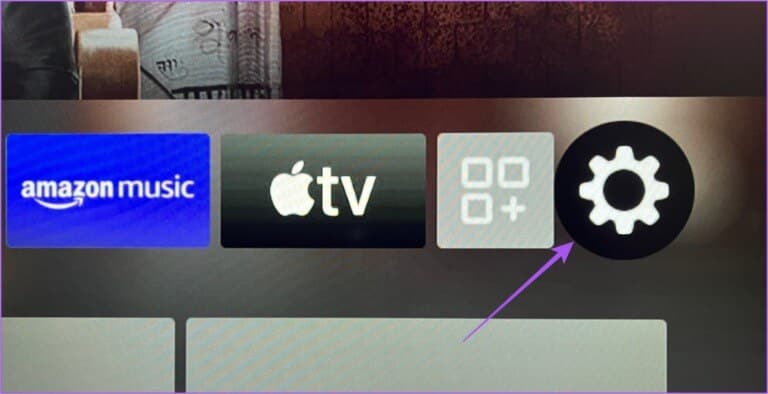
الخطوة 2: حدد جهازي.
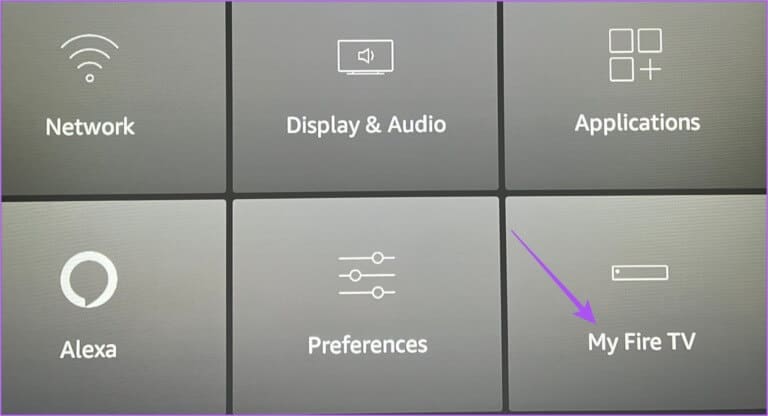
الخطوة 3: حدد حول.
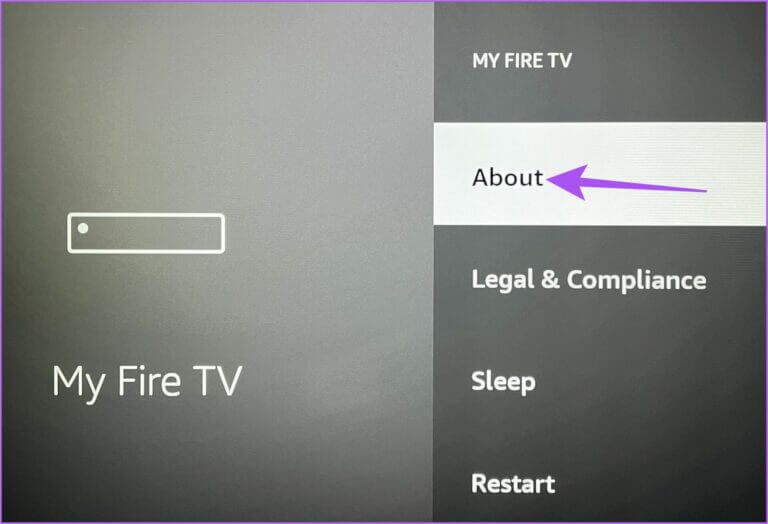
الخطوة 3: حدد التحقق من وجود تحديثات.
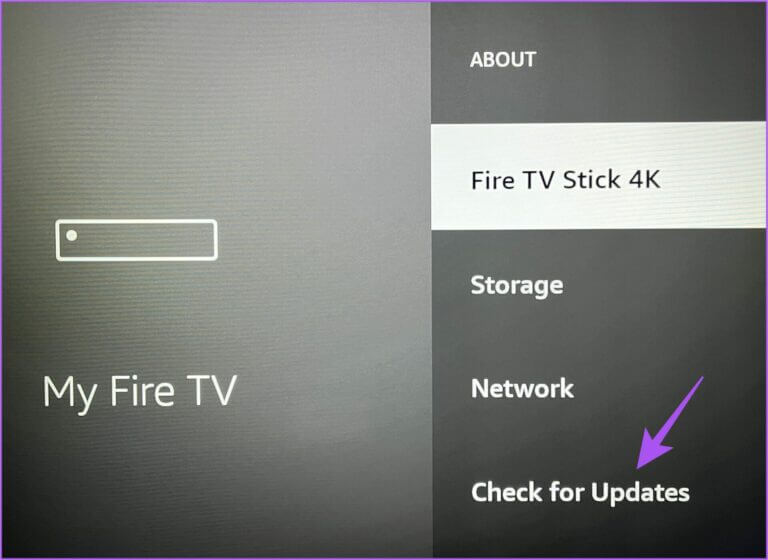
الخطوة 4: إذا كان ذلك متاحًا ، فقم بتنزيله وتثبيته.
بعد ذلك ، تحقق من حل المشكلة. إذا لم يكن الأمر كذلك ، فيمكنك أيضًا قراءة المنشور الخاص بنا لإصلاح جهاز التحكم عن بعد Fire TV 4K لا يعمل.
9. استخدم ALEXA على تطبيق FIRE TV REMOTE
إذا لم ينجح أي من الحلول ، نقترح تنزيل تطبيق Fire TV Remote على جهاز Android أو iPhone. سيعمل التطبيق تمامًا مثل جهاز التحكم عن بُعد الفعلي ويمنحك خيار استخدام Alexa.
إليك كيفية استخدام تطبيق Fire TV Remote.
الخطوة 1: افتح تطبيق Fire TV Remote على جهاز Android أو iPhone.
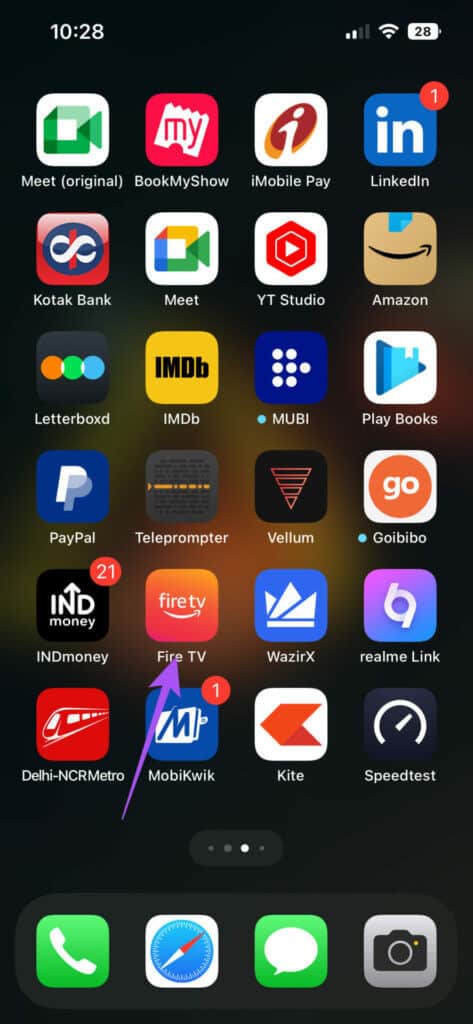
الخطوة 2: قم بتسجيل الدخول إلى حساب Amazon الخاص بك.
يجب عليك التأكد من أن هاتفك و Fire TV Stick 4K متصلان بنفس شبكة Wi-Fi.
الخطوة 3: اضغط على اسم جهازك في الأسفل.
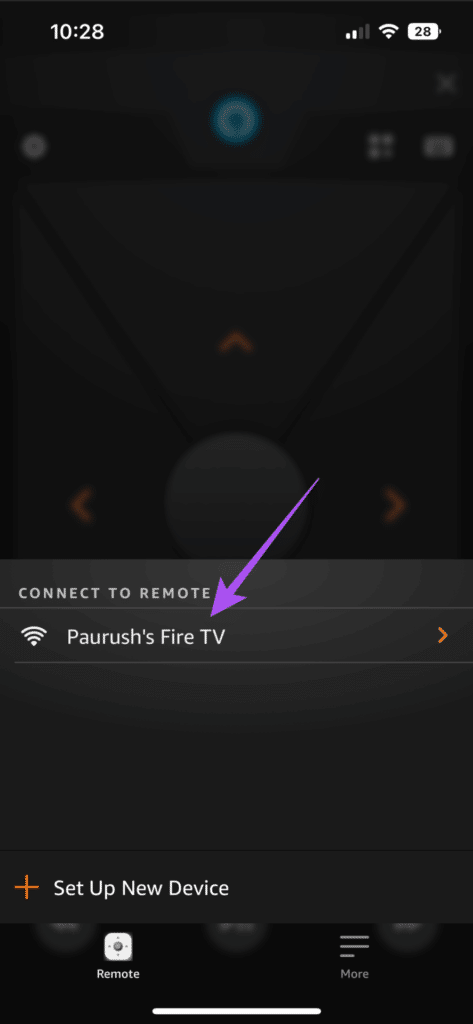
الخطوة 4: أدخل رقم التعريف الشخصي المكون من 4 أرقام المعروض على التلفزيون في تطبيق Fire TV Remote.
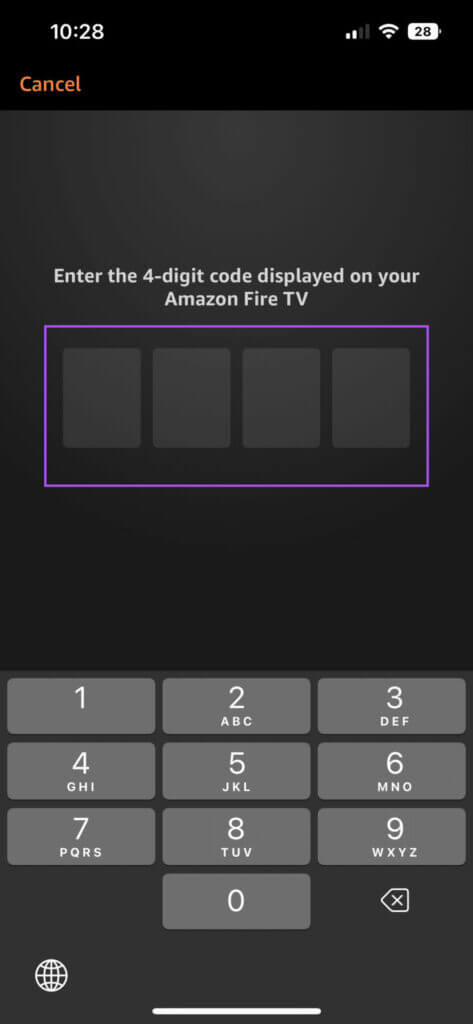
سترى الآن واجهة تشبه عن بعد في التطبيق. اضغط على زر Alexa في الجزء العلوي لبدء استخدام المساعد الصوتي.
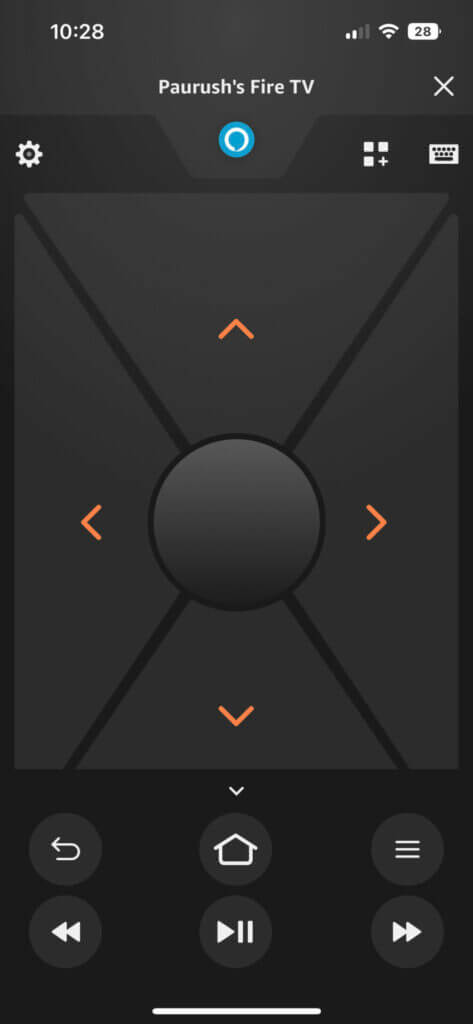
ALEXA ، شغل الفيلم
ستساعدك هذه الحلول على البدء في استخدام المساعد الصوتي مرة أخرى على Fire TV Stick 4K. يمكنك أيضًا قراءة منشورنا لإصلاح الصوت الذي لا يتزامن مع الفيديو على Fire TV Stick 4K.
